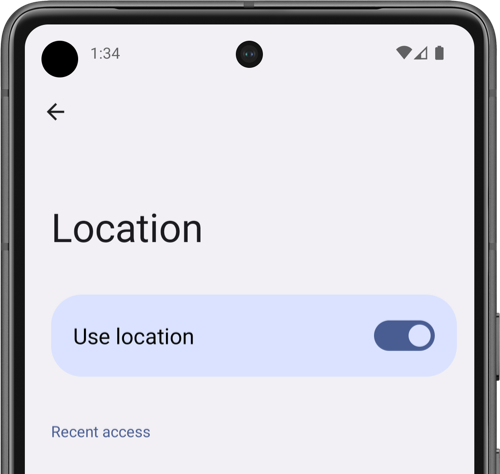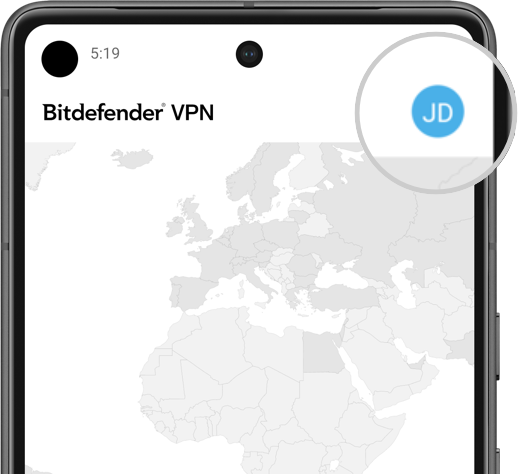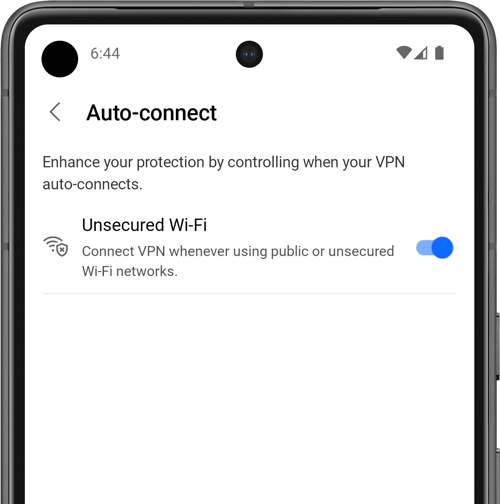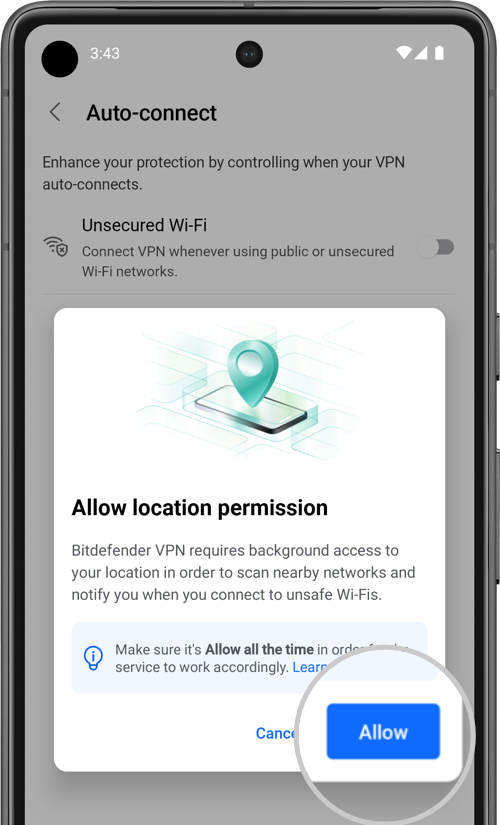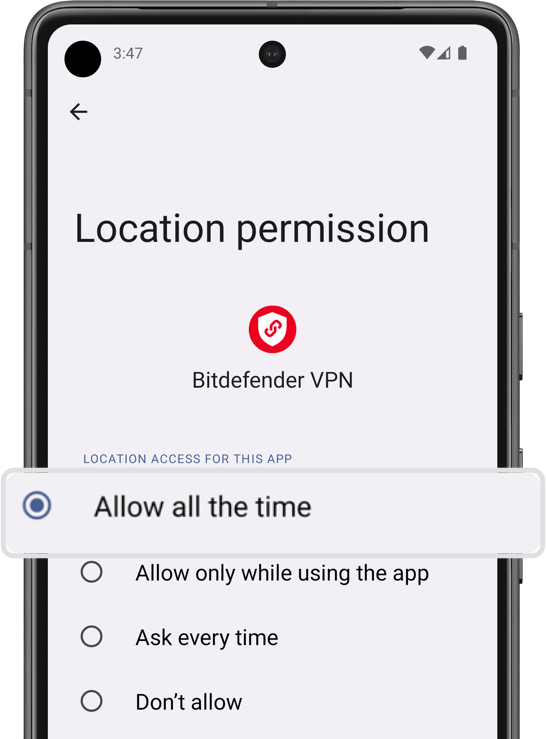In questa guida vi illustreremo i passaggi per attivare la funzione Wi-Fi non sicuro in Bitdefender VPN su Android 11 e versioni successive. Per proteggere la tua connessione, questa funzione attiva automaticamente Bitdefender VPN quando sei su una rete Wi-Fi pubblica. Le reti Wi-Fi pubbliche possono essere rischiose perché spesso non sono sicure. Tuttavia, su Android 11 e versioni successive, l'opzione Wi-Fi non sicuro potrebbe non rimanere attiva perché il sistema operativo limita le applicazioni in esecuzione in background dal richiedere direttamente l'accesso alla posizione. Per concedere tale accesso, gli utenti devono attivare manualmente l'opzione di localizzazione in background nelle Impostazioni. Se l'utente sceglie "Consenti solo durante l'utilizzo dell'app" o "Chiedi ogni volta", l'interruttore Wi-Fi non sicuro non si attiverà, poiché richiede l'autorizzazione per la localizzazione in background.
Ecco come far funzionare la funzione Wi-Fi non sicuro su Android 11:
Passo 1: Abilitare la Geolocalizzazione
Assicuratevi che la Geolocalizzazione sia attiva sul vostro dispositivo Android.
Passo 2: Aprire le impostazioni di Bitdefender VPN
Aprire l'app Bitdefender VPN e toccare il proprio nome utente nell'angolo in alto a destra per accedere alle impostazioni dell'app.
Passo 3: Abilitare il Wi-Fi non sicuro
Nelle impostazioni della VPN, accedere alla sezione Connessione automatica > attivare il Wi-Fi non sicuro.
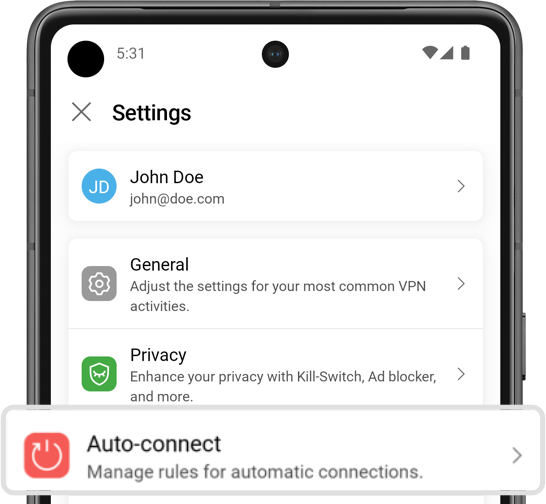
Fase 4: Consentire l'autorizzazione alla localizzazione
Quando viene richiesto, toccate Consenti nella schermata Consenti permesso di localizzazione.
Fase 5: Gestione dei permessi delle app
Gestione autorizzazioni di Android aprirà automaticamente la pagina dei permessi di Bitdefender VPN.
In caso contrario, seguire questi passaggi per aprire Gestione autorizzazioni:
- Aprire l'applicazione Impostazioni del telefono.
- Cercare "gestione autorizzazioni" nella casella di ricerca.
- Selezionare "Gestione autorizzazioni" dai risultati.
- Scegliere "Bitdefender VPN" nell'elenco delle app.
- Toccare "Permessi" per l'app Bitdefender VPN.
Passo 6: Concedere il permesso di localizzazione
Toccare Geolocalizzazione nella pagina dei permessi di Bitdefender VPN > selezionare l'opzione Consenti sempre.
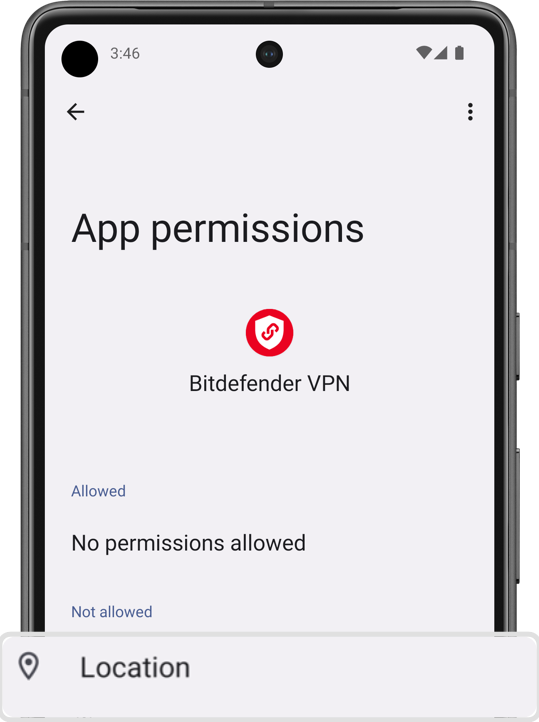
Seguendo questi passaggi, l'interruttore Wi-Fi non sicuro rimarrà attivo, consentendo al dispositivo Android di connettersi automaticamente a Bitdefender VPN quando si utilizzano reti Wi-Fi pubbliche.